
Lesley Fowler
0
1949
174
GeChic On-Lap 1503i er en mærkelig enhed, der tilbyder fuld multipoint touch support i et bærbart skærmformat: du leverer bare computeren. Dette kan være et komplet skrivebord, en Intel Computer-pind eller en hvilken som helst af de andre mini-pc'er eller endda en Raspberry Pi - og On-Lap'en har bare brug for strøm fra en USB-port. Resultatet kan være en DIY-tablet, en brugerdefineret Surface-pc eller hvad du vil have det til at være.
GeChic On-Lap 1503i-modellen har en pris på $ 400.
I sin kerne er 1503i en 15,6 tommer 1080p IPS-paneldisplay. Det giver 10-punkts multitouch input - plug and play med et moderne Windows-system eller den nyeste Raspbian Jessie med Pixel desktop. Det skal være i stand til at køre strømmen fra bare en enkelt USB-port (skønt du kan bruge to eller en hvilken som helst standard USB-oplader, hvis det ikke er nok).
GeChic producerer også nogle mindre modeller: 1303i er en $ 329 13,3 "version, eller hvis du ikke specielt ville have berøringsskærmfunktionerne, er 1503h lidt billigere.
Specifikationer og design
- 1080p 10-punkts kapacitiv multitouch 15,6 "IPS-panel
- HDMI & VGA proprietære porte (adapterkabel medfølger til HDMI, selvom VGA-en vil koste ekstra); ingen DisplayPort.
- USB-C strøm og data i port (medfølgende kabel, der slutter i 2 USB-A-stik).
- Indbyggede højttalere
- 12mm tyk og vejer lidt over 1 kg
- Massivt skærmafdækning
Standardpakken inkluderer adapterkabler til den proprietære HDMI-port, samt en 2-amp USB-stikkontakt og et dobbelt USB-A til USB-C strøm- og berøringssignalkabel.
Kabling kan være lidt forvirrende, så lad os klare det nu. Ved grundlæggende brug skal en enkelt USB-port på din kildecomputer give nok strøm til skærmen fra kildemaskinen, samt overføre berøringsindgangssignalet fra GeChic 1503i tilbage til kilden - du skulle ikke have brug for yderligere stikkontakter . Dette var tilfældet, da jeg brugte enten USB2- eller USB3-porten på min testbærbar computer. Hvis GeChic-skærmen dog blinker eller slukker ved højere lysstyrker, kan du levere strøm gennem en ekstra USB-port eller den medfølgende vægoplader (intet særligt, lige den samme 2A 5v-type, som du vil bruge til din telefon). Et standard USB-forlængerkabel leveres også.
 USB og HDMI er alt hvad du behøver for at køre 1503i-berøringsskærmen.
USB og HDMI er alt hvad du behøver for at køre 1503i-berøringsskærmen.
Et hårdt omslag leveres også, men min eneste klage er, at den ikke rigtig klemmer over skærmen - den er lidt større end selve skærmen, og to gummistrimler øverst og nederst er det eneste, der holder det på plads. Nogle små plastklip til faktisk at låse den, eller endda en slags magnetisk løsning, kunne have følt sig bedre.
Rundt bagpå finder du et dock-stik, med gummipakning for at beskytte det, samt en pæn sammenfoldelig kickstand. Stativet spalter ind i et antal trin og låser på plads ved hjælp af en stærk magnet. Det hele gummieres for at forhindre, at enheden glider på bordet, eller du kan skrue ud hele stativmekanismen, hvis du vil tilslutte det valgfri VESA-holder (ikke inkluderet).

Sideporte er funktionelle, men jeg fandt, at de kom lidt i vejen, når de brugte den som en tablet, og var tilbøjelige til at blive banket, hvilket potentielt kunne skade havnene med hyppig bevægelse. GeChic sælger også et proprietært kabel, der bruger dette bagdockstik til at levere et standard USB og dobbelt USB-A-kabel, som jeg vil foreslå at købe for at undgå at stresse sideporte.
 Du skal bestemt gribe fat i enten bagdocken eller udbrudskablet for at undgå at bruge disse sideporte.
Du skal bestemt gribe fat i enten bagdocken eller udbrudskablet for at undgå at bruge disse sideporte.
Det er nyttigt, at højt, men noget tinnede højttalere er også indbygget og præsenterer sig selv som en HDMI-lydenhed.
Alternativer?
Jeg prøvede at få nogle lignende produkter til sammenligning og kom kort op. Det nærmeste jeg kunne finde var industrielle 15 "TFT multitouch-paneler til omkring $ 250, men de kom med kun DVI-stik og havde en markant lavere opløsning. For omkring $ 450 kan du finde lavt drevet indbygget pc og resistive berøringsskærmsenheder designet til punkt- salgssystemer (resistive berøringsskærme fungerer ikke særlig godt og tilbyder kun et enkelt interaktionspunkt).
Til Raspberry Pi specifikt kan du købe en meget lille 4-eller 7-tommers berøringsskærm til mindre end $ 50, skønt de har tendens til at være bare metal (tilføj en anden $ 15 for en sag). Jeg kan ikke se, at du får meget arbejde med dem - de er bedst egnede til at læse output eller fejlsøge information end et fuldt skrivebordsmiljø.
På premium-siden er der naturligvis Wacom Cintiq-enheder til $ 800 ($ 1400 for multitouch-modellen). For at være klar er On-Lap-enheden ikke en pen digitaliserer og derfor ikke rigtig sammenlignelig med en Wacom-tablet, men GeChic-berøringsskærmen reagerer fint på almindelig kapacitiv stylii til grundtegning eller bare på en finger. Jeg købte en to pakke stylii fra Amazon til $ 10 at teste med. Du får ikke trykfølsomhed, men det er fint at tage noter eller hurtige skitser.
Det ser ud til, at GeChic virkelig har fundet en niche for sig selv.
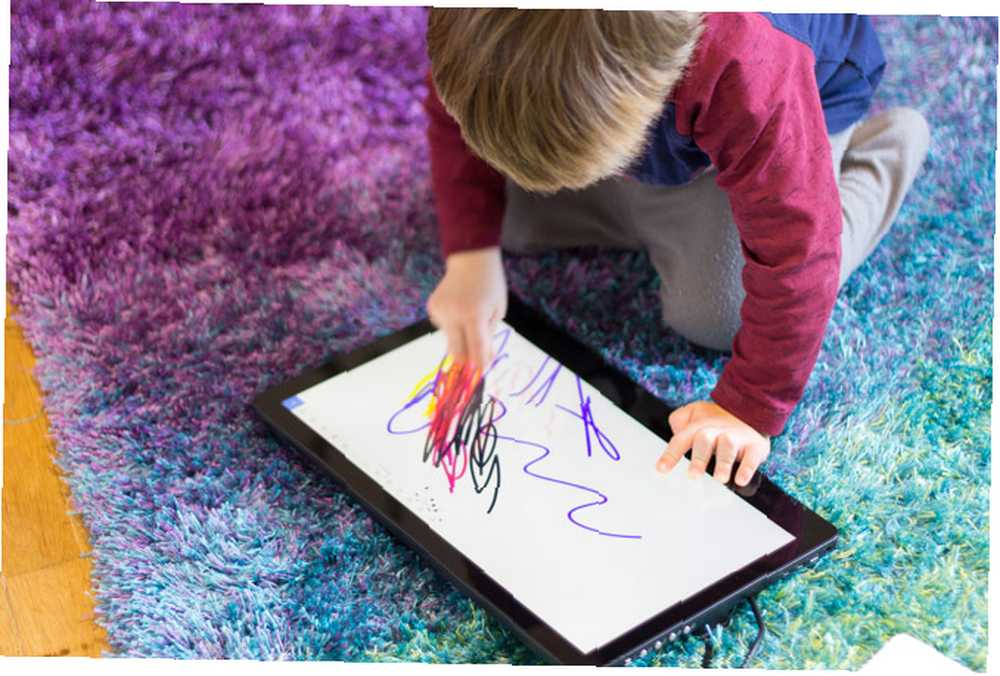
Opsætning
Da dette er en berøringsskærmskærm uden iboende computermuligheder, kan du i det mindste få et HDMI-signal fra alt, der er i stand til at udgive et. Skærmen vil også præsentere sig over USB som en “HID-kompatibel berøringsskærm”, så alt med generisk understøttelse af berøringsskærme skal arbejde ud af kassen.
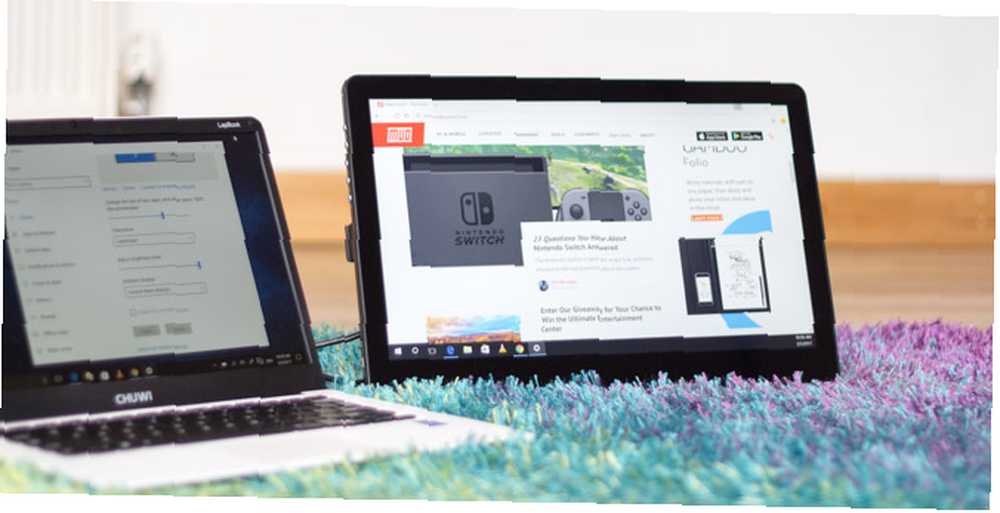
Jeg testede på Chuwi 14.1 Lapbook Chuwi Lapbook 14.1 Review Chuwi Lapbook 14.1 Review Har du brug for noget billigt, men bærbart, der kører rigtige applikationer? Chuwi har enheden til dig: en 14,1 "bærbar computer, der kører Windows 10 på det nyeste Apollo Lake-chipset, til den absolut rimelige pris på under $ 300., Og var i stand til at tænde skærmen direkte fra selve Lapbogen. Tilslut bare HDMI og USB-kabler afsluttede opsætningen i Windows 10 - der var ingen yderligere drivere, der var nødvendige for, at berøringsskærmen var funktionel. Det samme var tilfældet med min spilrig, og endda den nyeste Raspbian-linux. Andre former for linux kan muligvis kræve, at visse moduler skal komprimeres til kerne.
 Hvis du virkelig ønsker en Raspbian Jessie Pixel-tablet i køkkenet, kan du have en.
Hvis du virkelig ønsker en Raspbian Jessie Pixel-tablet i køkkenet, kan du have en.
Værd at bemærke er imidlertid, at berøringsskærmen er ikke kompatibel med Mac OS. Du kan selvfølgelig bare bruge den som en anden skærm, men touchscreen-funktionaliteten spildes, og der er billigere enheder, du kunne bruge i stedet for.
Bageste dock og tilbehør
På bagsiden, dækket af en gummiknap, er et proprietært dockstik. GeChic sælger et antal tilbehør til dette, inklusive en VGA- eller HDMI-adapter - i tilfælde af at du hellere vil, at kablerne kom ud bagfra i stedet for enhedens side - og mere interessant, en bagdock (til $ 90).

Docken giver en HDMI- og USB-udgangsport i fuld størrelse. Den tilsigtede anvendelse er til HDMI-enheder i dongle-størrelse, som Intel Compute Stick Intel Compute Stick drejer ethvert TV til en Windows-pc til bare $ 149 Intel Compute Stick drejer ethvert TV til en Windows-pc til bare $ 149 eller en Chromecast 7 ting, du ikke har gjort t Ved, du kunne gøre med en Chromecast 7 ting, du ikke vidste, du kunne gøre med en Chromecast. Du har endelig taget springet og købt dig selv en skinnende ny Chromecast, men hvad sker der derefter? Her er syv ting, som du ikke vidste, du kunne gøre med en af Googles dongler ... men kan bare bruges i stedet for sideporte.
I dokken findes også en stærk magnet, og i pakken finder du to metalplader med 3M-tape til at fastgøre dem til en batteripakke eller anden enhed. Den maksimale vægt for en batteripakke er 350 g, så desværre ville det massive 27.000 mAh batteri, jeg var nødt til at levere, bare ikke være vedhæftet. Jeg brugte den anden metalplade på en Raspberry Pi, som fungerede godt.
 Fastgør metalpladen til en Raspberry Pi.
Fastgør metalpladen til en Raspberry Pi.
Docken leveres med en USB-port i fuld størrelse såvel som USB til mikro-USB & USB-stik. Mikro-USB-delen af dette kabel bruges til at få strøm fra skærmen til donglen (eller Raspberry Pi); det andet USB-stik giver datasignal til enheden, hvis muligt. Dokken har også en USB-C-port, der skal leveres magt ind.
Ved testning fandt jeg, at den ene port 2.1A-udgang fra min batteripakke ikke var nok til at drive både Pi og skærmen. Hvis du har et batteri, der er i stand til at levere strøm gennem to porte på samme tid, skal det være ok.
 Derefter fastgøres den sikkert til dokken, skønt den maksimale vægt er 350 g.
Derefter fastgøres den sikkert til dokken, skønt den maksimale vægt er 350 g.
Når det er sagt, efter at have monteret et batteri og Raspberry Pi, føltes det hele lidt klodset. I fremtidige designs kan det være dejligt, hvis de bagfra tapper lidt bagpå: tilføj USB- og HDMI-porte der som standard, inkluderer et batteri og et bagpanel, der kan dække alt op; måske endda ruggedise det lidt. Det magnetiske klip fungerer bestemt, men det er inelegant, og at have det hele afsløret virker som en opskrift på, at det får et batteri fanget et eller andet sted, eller at slå donglen ud.

Skal du købe en On-Lap 1503i?
Jeg skal nævne, at jeg havde det sjovt at dase i sengen, hvor jeg spillede Civilization 6 med denne enhed. Selvom Windows-tabletter, jeg har brugt, generelt har været for begrænset til magt til moderne spil, kan jeg bruge On-Lap med min VR-rig, og alt fungerer bare. Hvis du nogensinde har ønsket, at du havde en multitouch-skærm til dine daglige Windows-computerbehov, passer 1503i absolut til regningen.

Hvis du virkelig ønsker en 15,6 "berøringsskærm til din Raspberry Pi, vil den også tjene dig godt der. Som en bærbar skærm, der kan arbejde med en række kildeindgange - uanset om det er en Raspberry Pi, massivt Windows-skrivebord eller miniscule Intel Compute Stick - 1503i kan håndtere dem alle let.
Men hvis du har et specifikt formål i tankerne og især har brug for bærbarhed i en pæn og nem pakke, kan en faktisk tablet-computerenhed muligvis tjene dig bedre.
Vores dom af GeChic On-Lap 1503i:Hvis du ønsker en berøringsskærm i god størrelse til din Windows-maskine eller Raspberry Pi, er On-Lap 15-3i en fantastisk løsning, der ikke kræver nogen opsætning og kan drives kun via en enkelt USB-port. Overvej dog, om en faktisk tablet vil tjene dig bedre, for til $ 400 kommer den ikke billigt.8











